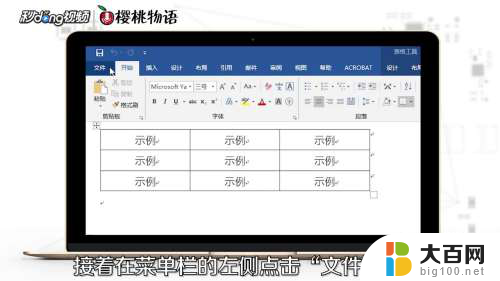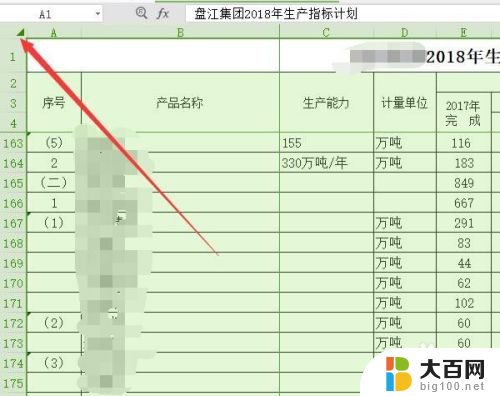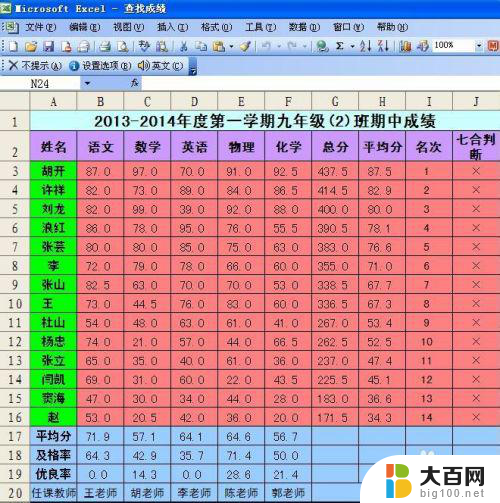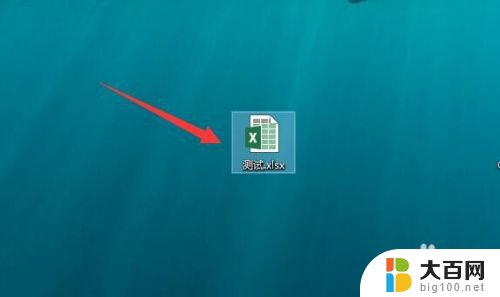word怎么链接excel表格 Excel表格动态链接到Word方法
更新时间:2024-04-16 09:53:08作者:yang
在日常工作中,我们经常需要在Word文档中插入Excel表格,并且希望能够实现动态链接,使得表格中的数据能随着Excel表格的更新而自动更新,实现Excel表格动态链接到Word文档的方法有很多种,可以通过插入对象、使用数据连接或者利用宏等不同的方式来实现。通过灵活运用这些方法,我们可以更便捷地处理数据并提高工作效率。
步骤如下:
1.启动 Microsoft Word 2010。
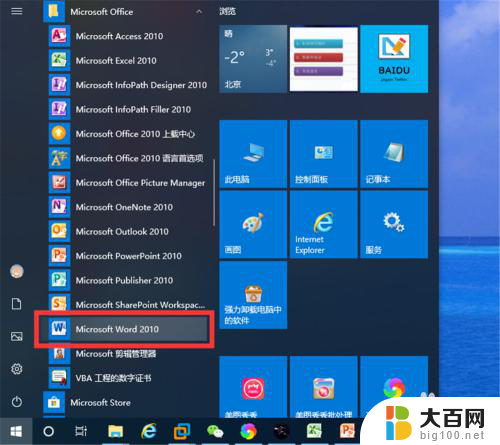
2.新建一个空白文档。
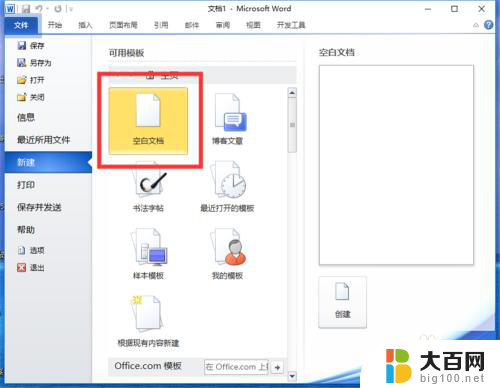
3.打开一个Excel表格,按Ctrl+C键,复制表格的所有内容。
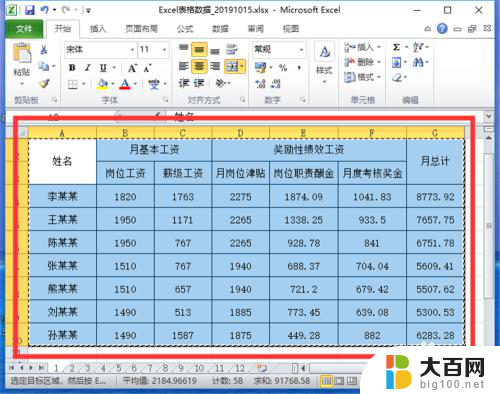
4.点击Word菜单栏的“粘贴”—“选择性粘贴”,打开选择性粘贴界面。
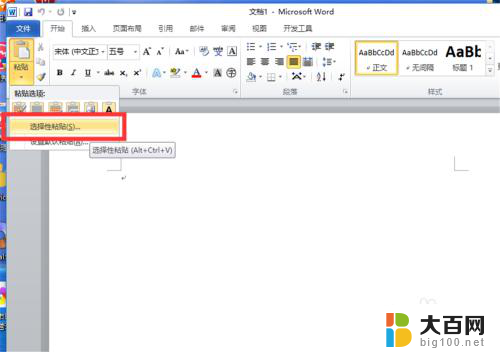
5.选择“粘贴链接”,在形式列表中选择“Microsoft Excel 工作表 对象”。
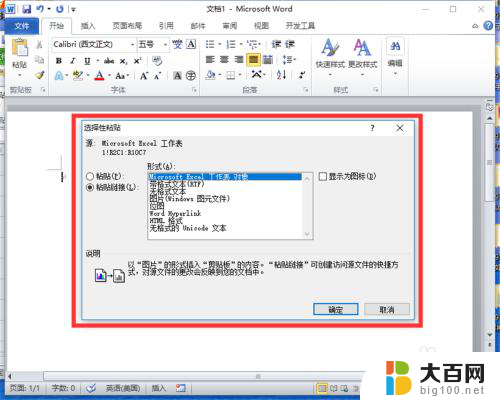
6.这样,就将Excel表格动态链接到Word。当Excel表格中的内容发生改变时,Word中表格的内容也会随之改变。
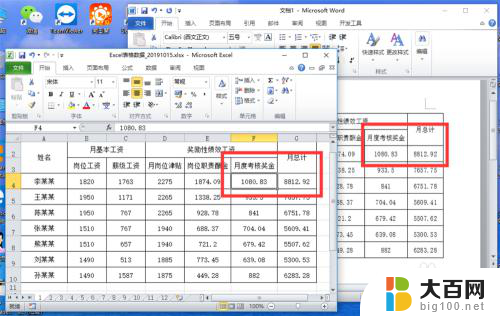
以上就是如何将Excel表格链接到Word的全部内容,如果遇到这种情况,你可以按照以上步骤解决,非常简单快速,一步到位。